

https://blog.csdn.net/qq_31229137/article/details/80475231
注意:echart的demo页面的图表大小固定,在echart调整这些参数看不到大小变化
1.雷达图
radius: ‘25%’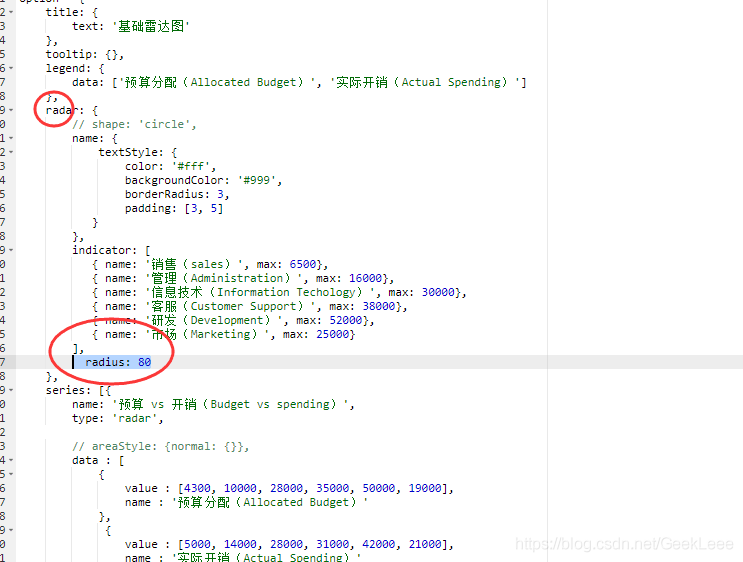
option={ title:{ text:'基础雷达图'}, grid:{ x:35, y:55, x2:35, y2:60, borderWidth:1}, tooltip:{}, legend:{ data:['预算分配(Allocated Budget)','实际开销(Actual Spending)']}, radar:{// shape: 'circle', radius:'25%', name:{ textStyle:{ color:'#fff', backgroundColor:'#999', borderRadius:3, padding:[3,5]}}, indicator:[{ name:'销售(sales)', max:6500},{ name:'管理(Administration)', max:16000},{ name:'信息技术(Information Techology)', max:30000},{ name:'客服(Customer Support)', max:38000},{ name:'研发(Development)', max:52000},{ name:'市场(Marketing)', max:25000}]}, series:[{ name:'预算 vs 开销(Budget vs spending)', type:'radar',// areaStyle: {normal: {}}, data:[{ value:[4300,10000,28000,35000,50000,19000], name:'预算分配(Allocated Budget)'},{ value:[5000,14000,28000,31000,42000,21000], name:'实际开销(Actual Spending)'}]}]};;2、饼状图,直接在series里面,通过改变radius和center的大小值就可以调整大小。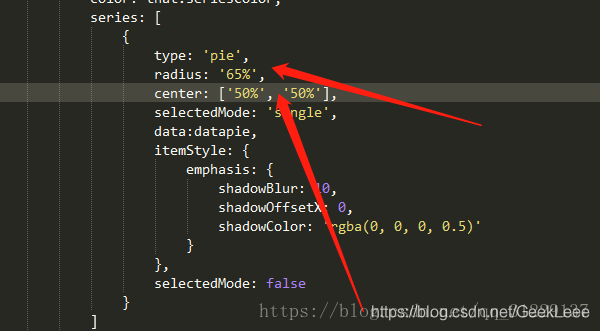
3、柱状图和折线图的大小通过调整grid里面的值。
